วิธีย่อขนาดหน้าจอใน Windows 10

บทความนี้จะแสดงวิธีย่อขนาดหน้าจอใน Windows 10 เพื่อให้คุณใช้งานได้อย่างมีประสิทธิภาพ

Worldwidetelescope.orgเป็นโปรแกรมที่น่าทึ่งที่ทำให้จักรวาลอยู่ใกล้เพียงปลายนิ้วสัมผัส กล้องโทรทรรศน์เวิลด์ไวด์ถูกสร้างขึ้นโดยใช้ภาพและข้อมูลที่รวบรวมโดยกล้องโทรทรรศน์และดาวเทียม ข้อมูลและรูปภาพเหล่านี้ถูกรวมเข้าด้วยกันเพื่อสร้างมุมมองเชิงโต้ตอบของท้องฟ้าที่คุณสามารถสำรวจได้จากบนเดสก์ท็อปของคุณ
WorldWide Telescope เป็นดาวเทียมที่พัฒนาโดยMicrosoft Researchซึ่งเป็นบริษัทในเครือของบริษัทที่อุทิศตนเพื่อการพัฒนาคอมพิวเตอร์ขั้นสูงและการแก้ปัญหาในโลกแห่งความเป็นจริง นักดาราศาสตร์ใช้กล้องโทรทรรศน์เวิลด์ไวด์เพื่อดูจักรวาลที่ความยาวคลื่นต่างๆ มากมาย (รวมถึงแสงที่มองเห็น รังสีอินฟราเรด และรังสีแกมมา) และสามารถเข้าถึงข้อมูลได้มากขึ้นผ่านระบบข้อมูลดาราศาสตร์ฟิสิกส์ ( ลิงก์อ้างอิง: http://ads.harvard.edu / ) WorldWide Telescope มีผู้ใช้งานมากกว่าหนึ่งล้านคน
สำรวจจักรวาลด้วยกล้องโทรทรรศน์เวิลด์ไวด์
WorldWide Telescope มีให้บริการในรูป แบบเว็บแอปHTML5และแอป Windows ที่ดาวน์โหลดได้
เริ่มจากเว็บไคลเอ็นต์กันก่อน ( ลิงก์อ้างอิง: http://www.worldwidetelescope.org/webclient/ )! หากต้องการใช้กล้องโทรทรรศน์เวิลด์ไวด์ ให้เลื่อนผ่านวิดีโอต้อนรับแล้วคลิก'สำรวจ WWT บนเว็บ ' การแจ้งเตือนจะปรากฏขึ้นเพื่อถามว่าคุณต้องการแชร์ตำแหน่งของคุณหรือไม่ ไม่จำเป็น แต่การแจ้งให้ WWT ทราบว่าคุณอยู่ที่ไหนจะช่วยให้คุณสำรวจท้องฟ้าได้ราวกับว่ามันอยู่ตรงหน้าคุณ
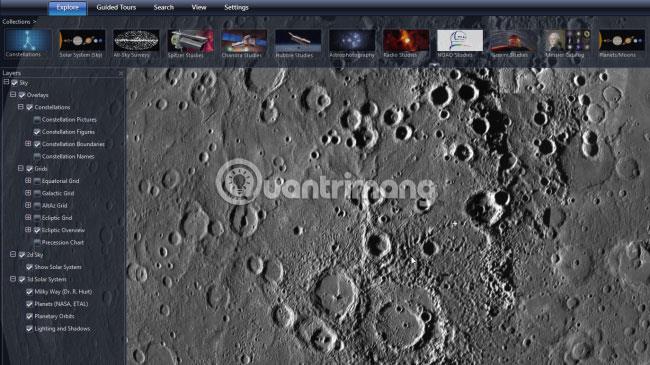
อ่านหมายเหตุที่อธิบายวิธีการนำทาง จากนั้นคลิก'ปิด'กล้องโทรทรรศน์เวิลด์ไวด์จะแนะนำให้คุณรู้จักกับภาพท้องฟ้าพร้อมกลุ่มดาวเด่นๆ
ลองคลิกและลากเพื่อเลื่อนดู คุณจะเห็นรายชื่อเทห์ฟากฟ้าที่ด้านล่างของหน้าจอ และมันจะเปลี่ยนไปเมื่อคุณเคลื่อนที่ไปรอบๆ เลือกกลุ่มดาวเพื่อสำรวจรายละเอียดเพิ่มเติม ตัวอย่างนี้เลือกดาวพุธ คุณสามารถคลิกและลากเพื่อหมุนดาวเคราะห์และใช้ล้อเลื่อนของเมาส์เพื่อซูม จำนวนรายละเอียดที่มองเห็นได้นั้นน่าประหลาดใจ
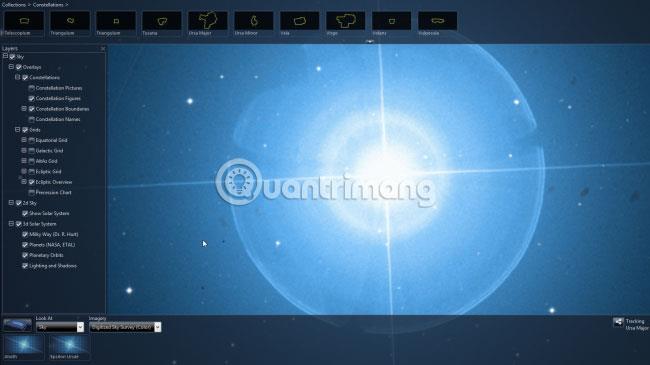
ตอนนี้ใช้ Microsoft WorldWide Telescope เพื่อดูกลุ่มดาว คลิก'กลุ่มดาว'ที่ด้านซ้ายบน จากนั้นเลือกกลุ่มดาวจากเมนู ตัวอย่างนี้เลือกUrsa Major
ตรวจสอบให้แน่ใจว่า ได้เลือก 'ท้องฟ้า'ใน ส่วน 'ดูที่'แล้ว จากนั้นคลิกขวาที่ดาวดวงใดดวงหนึ่งในกลุ่มดาวเพื่อเรียนรู้เพิ่มเติม คลิก'ดูวัตถุ'และหน้าจอจะซูมเข้าเพื่อแสดงดาวดวงนั้นในระยะใกล้ คุณยังสามารถดูงานวิจัยเกี่ยวกับดาวดวงนี้ ค้นหาทางออนไลน์ ฯลฯ

ใช้ล้อเมาส์เพื่อซูมภาพออก ตอนนี้คุณสามารถสำรวจ Microsoft WorldWide Telescope ได้ด้วยตัวเองแล้ว เลื่อนไปรอบๆ จากนั้นค้นหาส่วนของท้องฟ้าที่คุณต้องการสำรวจและซูมเข้า
คลิกขวาเมื่อคุณเห็นสิ่งที่น่าสนใจและซูมเข้าเพื่อดูให้ใกล้ยิ่งขึ้น ยกตัวอย่างที่นี่พบชุดดาวทรงกลมที่เรียกว่า NCGC 6752 ดาวเหล่านี้สามารถมองเห็นได้จากโลกจึงสามารถใช้การเบี่ยงเบนลองจิจูดและละติจูดได้เสมือนใช้กล้องโทรทรรศน์จริง

คุณสามารถสำรวจท้องฟ้าได้โดยใช้แบบสำรวจต่างๆ ที่แสดงอยู่ในเมนูด้านบนของ Microsoft WorldWide Telescope ซูมออกอีกครั้งแล้วลองคลิก'แผนที่ฝุ่น SDF '
ฝุ่นจักรวาลเคยรบกวนนักดาราศาสตร์เพราะมันบดบังวัตถุที่พวกเขาพยายามจะมองเห็น แต่ดาราศาสตร์อินฟราเรดสามารถให้ข้อมูลจำนวนมหาศาลแก่เราเกี่ยวกับการก่อตัวและวงจรชีวิตของดาวฤกษ์และดาวเคราะห์ได้ ดูว่าคุณจะพบเนบิวลาที่สร้างโดยดาวฤกษ์ที่กำลังจะตายหรือไม่

นักดาราศาสตร์หลายพันคนร่วมมือกันเพื่อทำให้กล้องโทรทรรศน์เวิลด์ไวด์ของ Microsoft เป็นเครื่องมือพิเศษอย่างทุกวันนี้ และบางคนก็มารวมตัวกันเพื่อทัวร์เสมือนจริงของวัตถุท้องฟ้า
เลือก'ทัวร์ชมพร้อมไกด์'จากเมนูด้านบน จากนั้นเลือกทัวร์ชมแล้วคลิกปุ่ม 'เล่น'คุณสามารถหยุดทัวร์ชมชั่วคราวได้ตลอดเวลาหรือคลิกขวาที่สิ่งที่คุณสนใจเพื่อดูข้อมูลเพิ่มเติมและเรียนรู้เพิ่มเติม

คุณสามารถทำอะไรได้มากขึ้นด้วยแอปพลิเคชันเดสก์ท็อป WorldWide Telescope ซึ่งสามารถดาวน์โหลดได้ฟรีโดยสมบูรณ์ ( ลิงก์ดาวน์โหลด: http://www.worldwidetelescope.org/Download/ ) คุณควรเปิดใช้งานตัวเลือกเพื่อตรวจสอบการอัปเดตอัตโนมัติทุกครั้งที่คุณเริ่มโปรแกรม
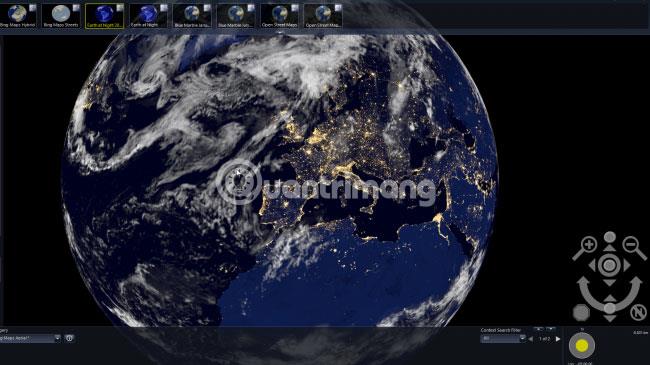
ขณะใช้กล้องโทรทรรศน์ Microsoft WorldWide โปรดใช้เวลาสักครู่เพื่อเยี่ยมชม Earth ที่นี่คุณสามารถเลือกจากหลายมุมมอง ( ตัวเลือก Earth at Nightนั้นน่าประทับใจเป็นพิเศษ) จากปีต่างๆ คุณสามารถซูมเข้าเพื่อค้นหาบ้านของคุณได้ทันที จากนั้นจึงย้ายออกและเริ่มสำรวจกาแล็กซีอื่นอีกครั้ง
Microsoft WorldWide Telescope เป็นเครื่องมือที่ยอดเยี่ยม ทรงพลัง และทรงพลัง หวังว่าคุณจะมีการค้นพบที่น่าสนใจมากมายด้วยเครื่องมือนี้!
บทความนี้จะแสดงวิธีย่อขนาดหน้าจอใน Windows 10 เพื่อให้คุณใช้งานได้อย่างมีประสิทธิภาพ
Xbox Game Bar เป็นเครื่องมือสนับสนุนที่ยอดเยี่ยมที่ Microsoft ติดตั้งบน Windows 10 ซึ่งผู้ใช้สามารถเรียนรู้วิธีเปิดหรือปิดได้อย่างง่ายดาย
หากความจำของคุณไม่ค่อยดี คุณสามารถใช้เครื่องมือเหล่านี้เพื่อเตือนตัวเองถึงสิ่งสำคัญขณะทำงานได้
หากคุณคุ้นเคยกับ Windows 10 หรือเวอร์ชันก่อนหน้า คุณอาจประสบปัญหาในการนำแอปพลิเคชันไปยังหน้าจอคอมพิวเตอร์ของคุณในอินเทอร์เฟซ Windows 11 ใหม่ มาทำความรู้จักกับวิธีการง่ายๆ เพื่อเพิ่มแอพพลิเคชั่นลงในเดสก์ท็อปของคุณ
เพื่อหลีกเลี่ยงปัญหาและข้อผิดพลาดหน้าจอสีน้ำเงิน คุณต้องลบไดรเวอร์ที่ผิดพลาดซึ่งเป็นสาเหตุของปัญหาออก บทความนี้จะแนะนำวิธีถอนการติดตั้งไดรเวอร์บน Windows โดยสมบูรณ์
เรียนรู้วิธีเปิดใช้งานแป้นพิมพ์เสมือนบน Windows 11 เพื่อเพิ่มความสะดวกในการใช้งาน ผสานเทคโนโลยีใหม่เพื่อประสบการณ์ที่ดียิ่งขึ้น
เรียนรู้การติดตั้งและใช้ AdLock เพื่อบล็อกโฆษณาบนคอมพิวเตอร์ของคุณอย่างมีประสิทธิภาพและง่ายดาย
เวิร์มคอมพิวเตอร์คือโปรแกรมมัลแวร์ประเภทหนึ่งที่มีหน้าที่หลักคือการแพร่ไวรัสไปยังคอมพิวเตอร์เครื่องอื่นในขณะที่ยังคงทำงานอยู่บนระบบที่ติดไวรัส
เรียนรู้วิธีดาวน์โหลดและอัปเดตไดรเวอร์ USB บนอุปกรณ์ Windows 10 เพื่อให้ทำงานได้อย่างราบรื่นและมีประสิทธิภาพ
หากคุณต้องการเรียนรู้เพิ่มเติมเกี่ยวกับ Xbox Game Bar และวิธีปรับแต่งให้เหมาะกับประสบการณ์การเล่นเกมที่สมบูรณ์แบบของคุณ บทความนี้มีข้อมูลทั้งหมด








